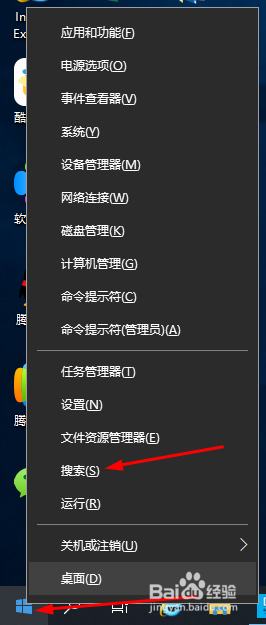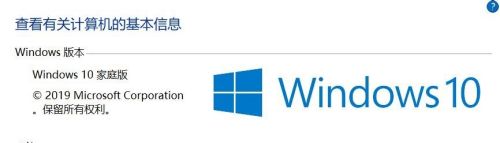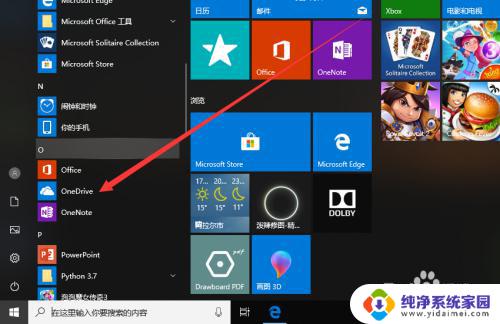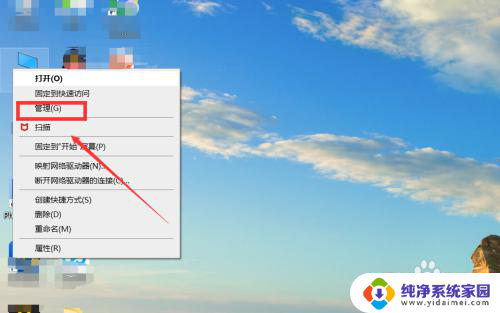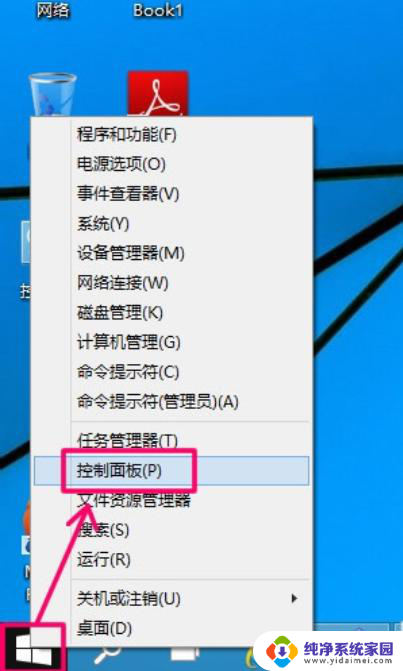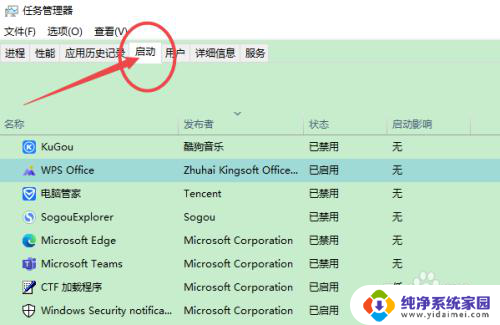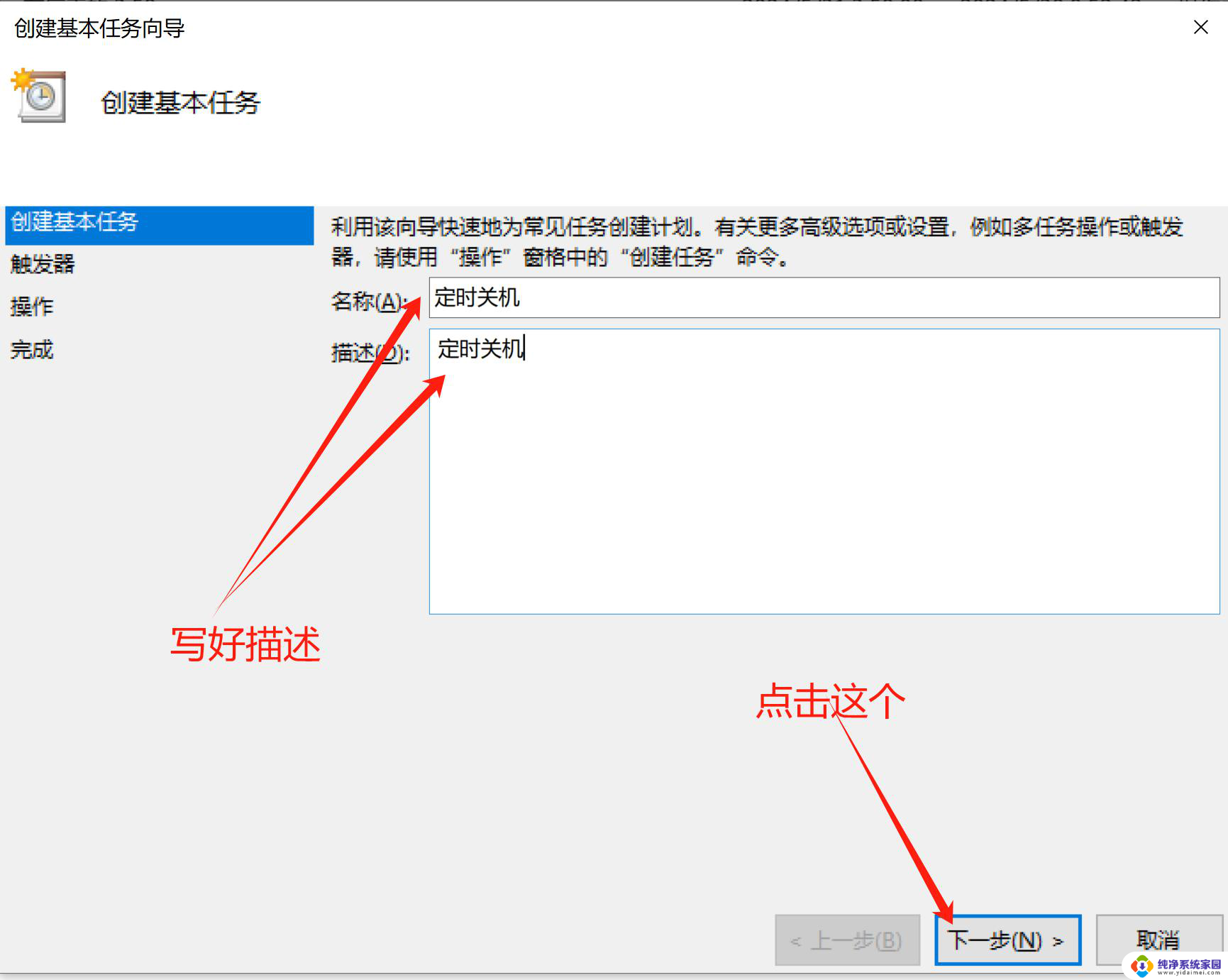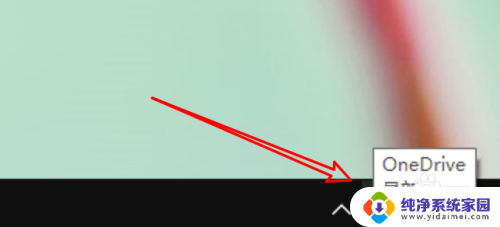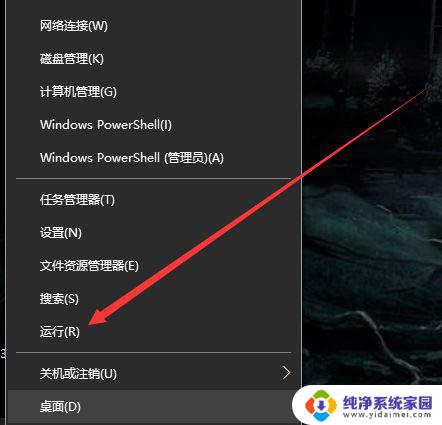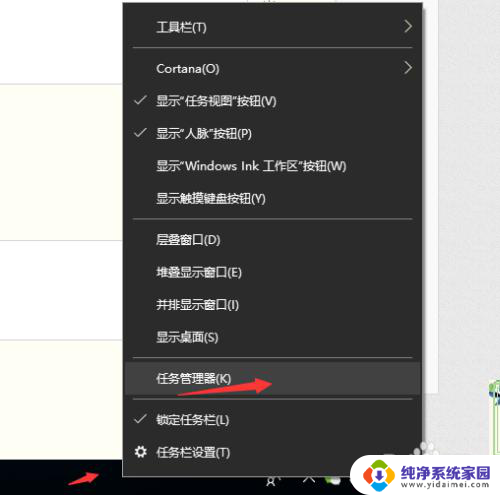电脑设置自动开机怎么解除 Win10系统自动开机如何取消
更新时间:2024-08-22 12:58:26作者:jiang
在日常使用电脑的过程中,我们可能会遇到电脑设置自动开机的情况,特别是在Win10系统中,有时候我们可能希望取消这个设置,不让电脑自动开机,那么该如何操作呢?接下来我们就来探讨一下Win10系统中如何取消自动开机的设置。
方法如下:
1.右击桌面左下角的开始图标,点击“搜索”功能;如图:
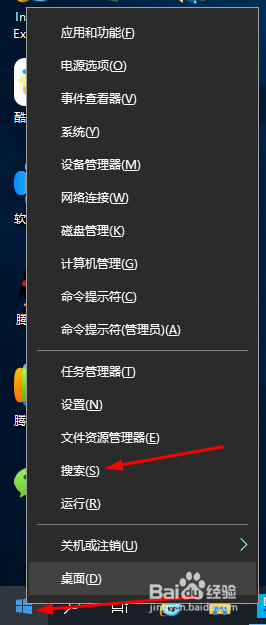
2.在搜索框内搜索“控制面板”后点击“打开”;如图:
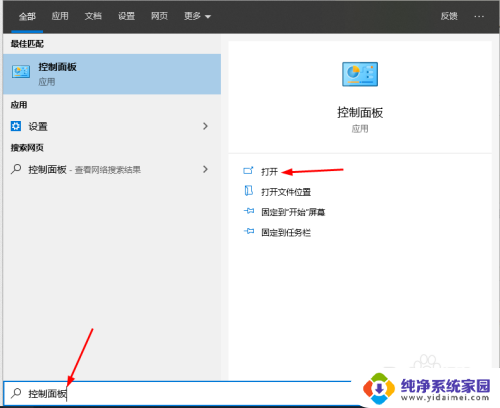
3.在控制面板界面中点击右边的“查看方式:类别”改成“大图标”;如图:
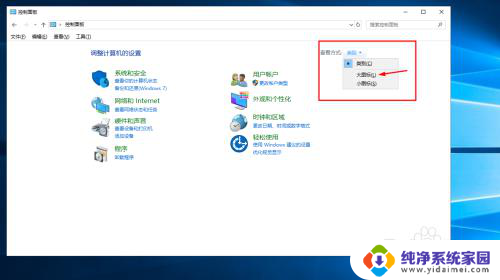
4.再找到“安全和维护”点击打开;如图:
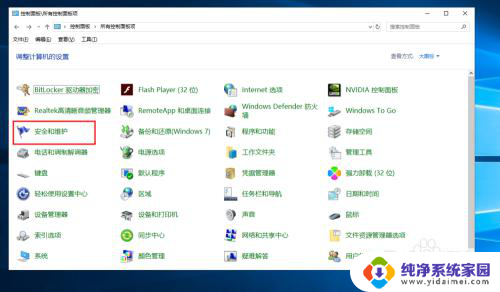
5.接下来点开维护项的隐藏箭头;如图:
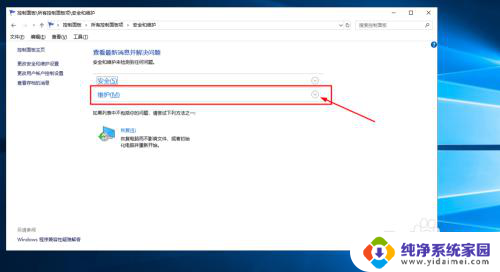
6.打开自动维护项下的“更改维护设置”;如图:
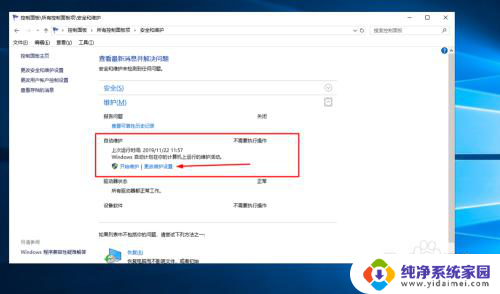
7.把允许预定维护在预定时间唤醒我的计算机选项前的对号去掉,点击“确定”。后关闭控制面板即可。如图:
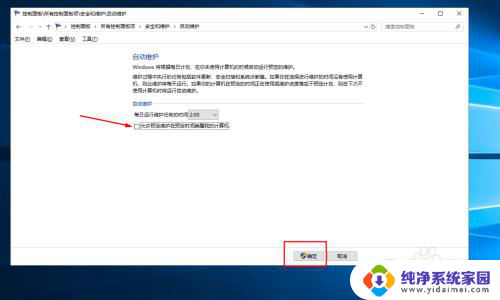
以上就是电脑设置自动开机怎么解除的全部内容,对于不清楚的用户,可以参考以上步骤进行操作,希望对大家有所帮助。